Hiện nay đa số các tổ chức,cá nhân sử dụng email như là hình thức quen thuộc trong việc kinh doanh internet marketing.Trí việt trân trọng gửi tới quý khách hàng thông tin hướng dẫn cài đặt email tên miền trên hệ thống Microsoft outlook
Bước 1: Quý khách cần khởi tạo 01 tài khoản email theo tên miền như : [email protected] hoặc [email protected]
Sau khi có thông tin email, pass...quý khách triển khai các khâu tiếp theo:
Bước 2: Khời động microsoft outlook...nếu máy tính chưa có office, quý khách tiến hành cài đặt office bao gồm (words, excell, outlook...) và các chương trình quý khách cần sử dụng nhưng đặc biệt phải cài đặt outlook.
Bước 3: Đối với Microsoft outlook 2013
File => Add Account
Như hình
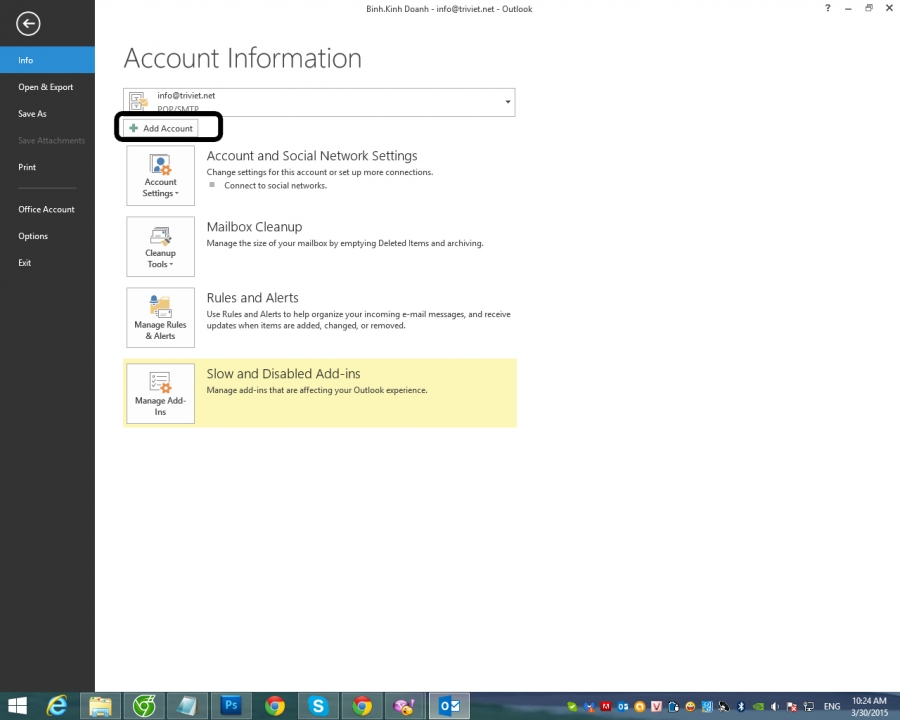
Bước 4: Nhập đầy đủ các thông tin theo hình :
Như hình
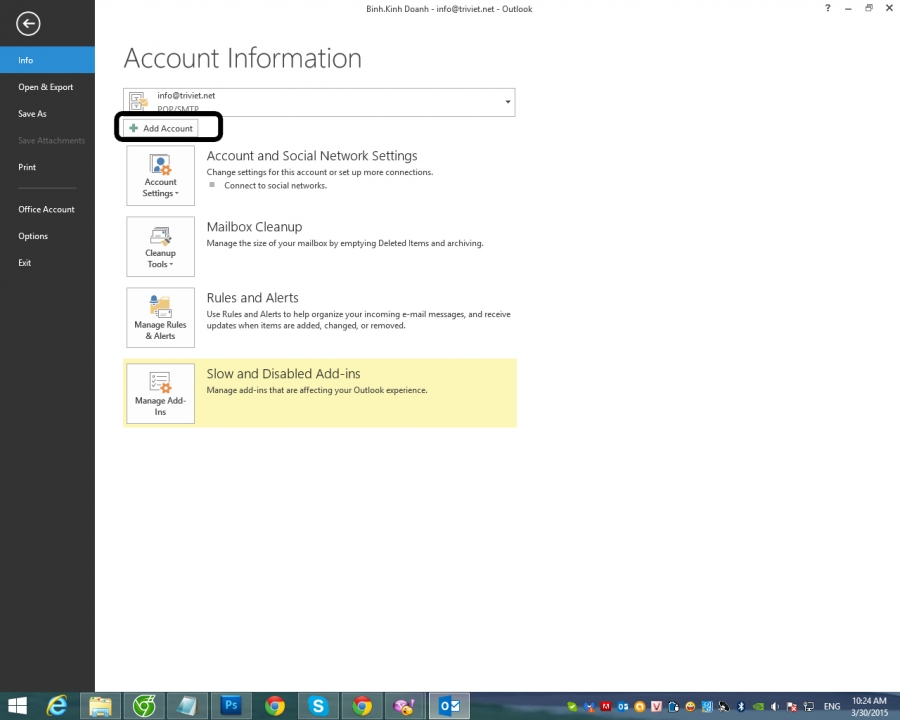
Bước 4: Nhập đầy đủ các thông tin theo hình :
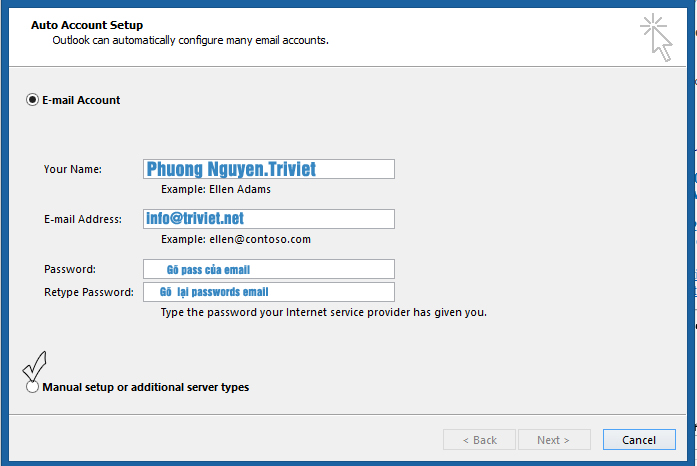
Email account:
Your Name: Ghi tên muốn đặt email
Email Address: Ghi địa chỉ email cần cài đặt
Password: Ghi pass của email
Retype Password: gõ lại pass của email
Sau đó đánh dấu check vào Manual setup or additional ser types => nhấn nút Next:
Bước 5:
Your Name: Ghi tên muốn đặt email
Email Address: Ghi địa chỉ email cần cài đặt
Password: Ghi pass của email
Retype Password: gõ lại pass của email
Sau đó đánh dấu check vào Manual setup or additional ser types => nhấn nút Next:
Bước 5:
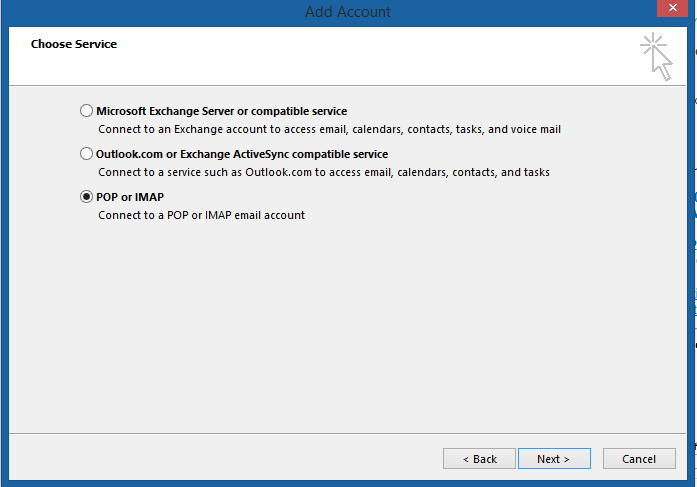
Chọn dấu check vào ô POP or IMAP
connect to a POP or IMAP email account
Sau đó nhấn nút Next
Bước 6:
connect to a POP or IMAP email account
Sau đó nhấn nút Next
Bước 6:
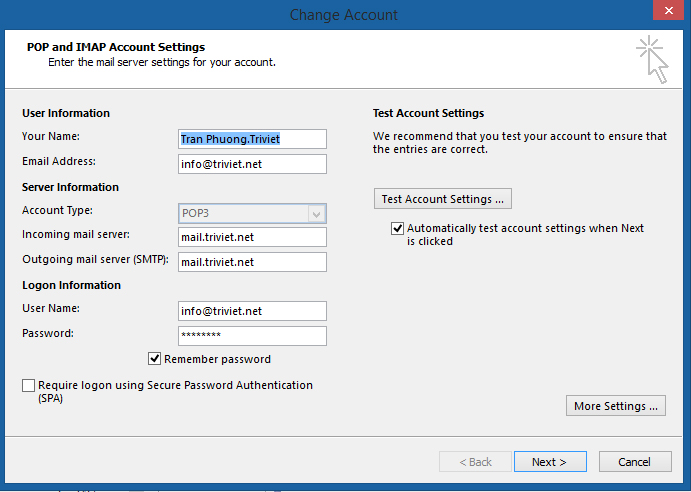
Hiển thị ra bảng điền các thông tin:
User Information
Yourname: Ghi tên cần điền
Email address: (Tên địa chỉ email)
Server Information:
Account type : POP3
incoming mail server: mail.têndomain
Outgoing mail server (SMTP) : mail.têndomain
Logon information :
Username: tên email
Password: Pass của email
Bước 7: Sau khi điền đầy đủ thông tin : nhấn vào nút : More Settings:
User Information
Yourname: Ghi tên cần điền
Email address: (Tên địa chỉ email)
Server Information:
Account type : POP3
incoming mail server: mail.têndomain
Outgoing mail server (SMTP) : mail.têndomain
Logon information :
Username: tên email
Password: Pass của email
Bước 7: Sau khi điền đầy đủ thông tin : nhấn vào nút : More Settings:
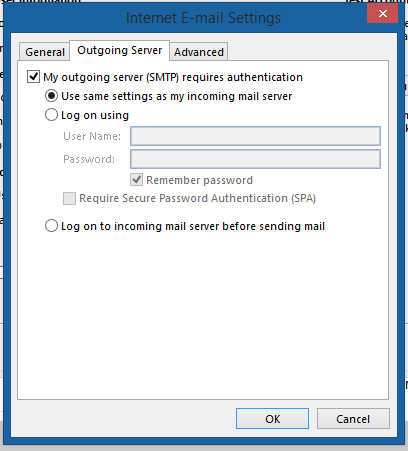
Quý khách chọn vào tab : Outgoing Server Advanced
Đánh dấu check vào : My outgoing server(SMTP) requires authentication
Đánh dánh check vào Use same settings as my incoming mail server
Sau đó sang tab Advanced
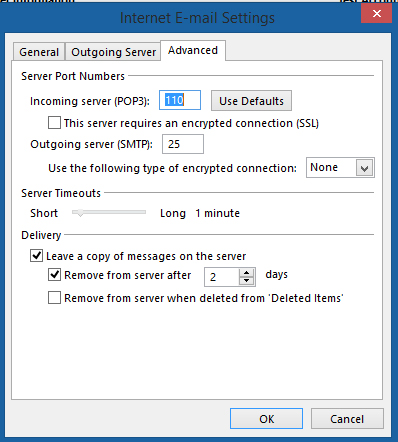
Quý khách chọn và để các thông số như hình
Sau đó nhấn ok
Nhấn Next
Đợi hộp thoại test quá trình nhận và gửi...nếu quý khách khởi tạo email và pass đúng thì không xảy ra lỗi.
Nếu sai trong tiến trình trên hộp thoại sẽ hiển thị cảnh báo.
Kết thúc quá trình cài đặt
Vậy là quý khách đã có đầy đủ thông tin quá trình cài đặt email.
Sau đó nhấn ok
Nhấn Next
Đợi hộp thoại test quá trình nhận và gửi...nếu quý khách khởi tạo email và pass đúng thì không xảy ra lỗi.
Nếu sai trong tiến trình trên hộp thoại sẽ hiển thị cảnh báo.
Kết thúc quá trình cài đặt
Vậy là quý khách đã có đầy đủ thông tin quá trình cài đặt email.
CÔNG TY TNHH PHẦN MỀM TRÍ VIỆT
Địa chỉ: Số 311K13 Đường số 8, P. An Phú, Tp.Thủ Đức (Quận 2 cũ), TP.HCM
Điện thoại: 0917 681 909 - 0962 37 55 79
Phòng kỹ thuật : 028.6296.0894
Email: [email protected]
Website : www.triviet.net








 Google
Google Twitter
Twitter


